از طریق منوی جستجو مطلب مورد نظر خود در وبلاگ را به سرعت پیدا کنید
25 فرمان برتر لینوکس
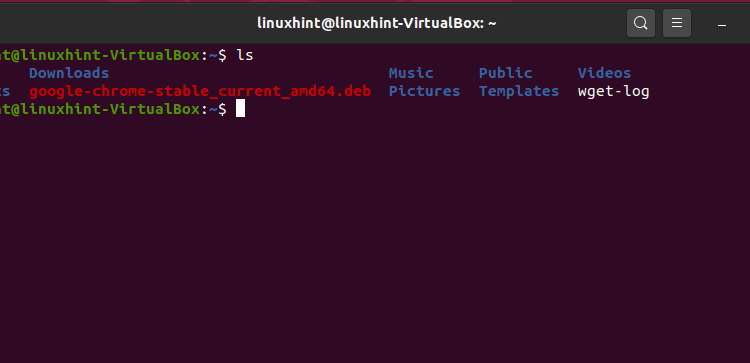
سرفصلهای مطلب
بهترین دوست یک توسعه دهنده خط فرمان است. باید در کارهای معمول آنها ادغام شود. این کمک می کند تا یک سیستم کارآمدتر و قابل مدیریت شود. به عنوان مثال، شما می توانید کدهای اسکریپت مختلفی را برای تولید سریع و خودکار کردن فرآیندهای زمان بر بنویسید.
در اینجا، ما تمام لینوکس های برتر را کامپایل کرده ایم terminal دستوراتی که به مبتدیان و همچنین کاربران متوسط و پیشرفته کمک خواهد کرد.
در این مقاله با این 25 دستور لینوکس آشنا می شویم:
- ls
- echo
- دست زدن به
- mkdir
- grep
- مرد
- pwd
- سی دی
- mv
- rmdir
- قرار دادن
- کمتر
- compgen
- “>”
- گربه
- “|”
- سر
- دم
- chmod
- خروج
- تاریخ
- روشن
- cp
- کشتن
- خواب
حال بیایید هر کدام از این دستورات را یکی یکی یاد بگیریم.
1. ls
‘ls’ دستور بیشترین استفاده را در رابط CLI دارد. این دستور تمام فایل های موجود در دایرکتوری کاری فعلی/حال را فهرست می کند. را باز کن terminal با فشار دادن ‘CTRL+ALT+Tو دستور زیر را بنویسید:

همچنین می توانید با استفاده از این دستور فایل ها را از یک پوشه خاص لیست کنید:
فهرستی از فایلهایی را که در «دسکتاپ» قرار دارند، بدون تغییر دایرکتوری کار فعلی نشان میدهد.

یکی دیگر از ویژگی های ‘ls’ دستور این است که می توانید بنویسید ‘ls -al’، و خواهد شد print تمام فایلهای نقطهدار را با فایل ساده، همراه با مجوزهای فایلشان، از بین ببرید.

2. echo
این دستور متن را در command-line رابط. را ‘echo’ دستور استفاده می شود print متن و قابل استفاده در اسکریپت و bash فایل ها نیز می توان آن را در متن وضعیت خروجی در صفحه اصلی یا هر فایل مورد نیاز قرار داد. همچنین در به تصویر کشیدن متغیرهای محیطی در سیستم مفید است. برای مثال دستور زیر را در قسمت بنویسید terminal:
نتایج زیر را به شما نشان خواهد داد.

3. لمس کردن
‘دست زدن به’ دستور به شما امکان می دهد هر فایلی را ایجاد کنید. استفاده از ‘دست زدن به’ دستور با ‘نام فایل’ که می خواهید به فایل بدهید و اینتر را بزنید.
پس از آن، عبارت را تایپ کنید ‘ls’ فرمان در terminal برای تایید وجود فایل

در اینجا می بینید که فایل متنی ایجاد شده است. برای باز کردن فایل از دستور زیر استفاده کنید:

دستور را اجرا کنید و نتیجه زیر را مشاهده خواهید کرد.

در این مرحله، فایل خالی خواهد بود زیرا شما فقط فایل را ایجاد کرده اید و محتوایی به آن اضافه نکرده اید. این ‘دست زدن به’ فرمان نه تنها برای ایجاد فایلهای متنی استفاده میشود، بلکه میتواند انواع مختلفی از فایلها را با استفاده از پسوند آنها ایجاد کند. به عنوان مثال، شما همچنین می توانید ایجاد کنید python اسکریپت با استفاده از دستور زیر:
اینجا، ‘.py’ پسوند برای است python اسکریپت

4. mkdir
‘mkdir’ برای ایجاد دایرکتوری کارآمد استفاده می شود. این دستور همچنین به شما امکان می دهد چندین دایرکتوری را به طور همزمان ایجاد کنید، که باعث صرفه جویی در وقت شما می شود.
ابتدا با استفاده از دستور زیر لیست فایل هایی را که در دایرکتوری کاری فعلی وجود دارد مشاهده کنید:

اکنون یک دایرکتوری جدید با نام “newDir” ایجاد کنید.
اگر به عنوان ابرکاربر کار می کنید، دستور اجرا می شود، در غیر این صورت، باید به جای دستور بالا، دستور زیر را اجرا کنید.
حالا عبارت را تایپ کنید ‘ls’ دستور مشاهده لیست فایل ها و پوشه ها.

برای ایجاد چندین دایرکتوری به طور همزمان، نام دایرکتوری ها را در یک ” بیاوریدmkdir’ فرمان
یا
اکنون فایل ها و پوشه ها را با استفاده از فهرست فهرست کنید ‘ls’ فرمان
شما می توانید dir1، dir2 و dir3 را در اینجا ببینید.

5. grep
“گرپ” دستور نیز به عنوان شناخته شده است فرمان جستجو. این دستوری برای جستجوی فایل های متنی است و جستجو را از طریق کلمات کلیدی خاص انجام می دهد. قبل از آن، باید مقداری متن در فایل متنی خود داشته باشید. به عنوان مثال، از متن نمونه زیر در ‘testfile’ استفاده کنید که قبلاً با استفاده از آن ایجاد کرده اید ‘دست زدن به’ فرمان
فایل را از طریق terminal.
دستور را اجرا کنید. خروجی زیر را به شما می دهد.

حال متن زیر را در فایل ‘testfile’ بنویسید.
شما در حال یادگیری 25 دستور اساسی لینوکس هستید.

برای نوشتن این محتوا در فایل CTRL+O را فشار دهید.

با فشردن CTRL+X از این فایل خارج شوید. حالا، از “گرپ” فرمان را ‘-c-‘ به شما اطلاع می دهد که چند بار کلمه ‘linuxint’ در فایل ظاهر شده است.

از آنجایی که خروجی ‘2’ است، به این معنی است که کلمه ‘Linux’ دو بار در ‘testfile’ وجود دارد.
حالا بیایید با باز کردن فایل با استفاده از دکمه، تغییراتی در این فایل ایجاد کنیم “نانو” فرمان
می توانید هر متنی را چندین بار در این فایل بنویسید تا عملکرد موارد بالا را بررسی کنید “گرپ” فرمان
شما در حال یادگیری 25 دستور اساسی لینوکس هستید.
لینوکس
لینوکس
لینوکس
لینوکس
لینوکس
اکنون، CTRL+O را فشار دهید تا محتوای به روز شده در فایل را بنویسید.

با فشردن CTRL+X از این فایل خارج شوید و اکنون دستورات زیر را اجرا کنید تا بررسی کنید که آیا درست کار می کند یا خیر.

پرچم های مختلف را می توان با ‘ استفاده کردgrep’ دستور برای اهداف مختلف، به عنوان مثال، ‘-من’ مورد جستجو را حساس کنید هنگامی که شما ایده در مورد “گرپ” دستور، شما می توانید آن را با توجه به نیاز خود بیشتر کاوش کنید.
6. مرد
‘مرددستور ‘ راهنمای عملکرد هر دستوری را به شما نمایش می دهد. به عنوان مثال، شما نمی دانید چهecho’ دستور انجام می دهد، سپس می توانید از آن استفاده کنید ‘مرد’ دستور دهید تا عملکرد آن را بدانید.


به طور مشابه، شما می توانید استفاده کنید ‘مرد’ دستور برای ‘grep’ همچنین.

اکنون، می توانید تمام منابع گزینه ها را ببینید. پرچم ها و سایر اطلاعات مربوط به “گرپ”.

7. pwd
‘pwd’ مخفف print دایرکتوری کار. عادت دارد print برای مثال دایرکتوری کاری فعلی اگر چندین نمونه کار میکنند و میخواهید فهرست دقیق کار را بدانید، در این مورد از آن استفاده کنید ‘pwd’ فرمان
در اینجا می توانید مسیر دایرکتوری فعلی را مشاهده کنید.

اگر در دایرکتوری Desktop کار می کنید، در آن صورت، این ‘pwd’ اراده print از کل مسیر منتهی به دسکتاپ.
8. سی دی
‘cd’ مخفف دایرکتوری را تغییر دهید برای تغییر دایرکتوری فعلی استفاده می شود زیرا می توانید به تمام فایل ها و پوشه ها در دایرکتوری های مختلف در سیستم خود دسترسی داشته باشید. به عنوان مثال، دسکتاپ را به عنوان دایرکتوری فعلی یا فعلی درآورید، دستور زیر را در آن بنویسید terminal:

برای دانستن مسیر دایرکتوری فعلی، دستور زیر را بنویسید:

برای بازگشت به دایرکتوری، این را تایپ کنید:

می توانید فهرست کار فعلی را در اینجا بررسی کنید.

9. mv
‘mv’ دستور برای تغییر نام و جابجایی دایرکتوری استفاده می شود. در حین کار با فایلهای موجود در یک فهرست، نام هر فایل باید تغییر کند که زمانبر است process، بنابراین ‘mv’ دستور در اینجا وارد عمل می شود. به عنوان مثال، در دایرکتوری ما، مطابق شکل زیر، ‘testfile’ داریم.

برای تغییر نام این فایل از ‘mv’ دستور در الگوی زیر

و سپس لیست فایل ها را برای بررسی تغییرات مشاهده کنید.

همچنین می توانید با استفاده از این فایل را به هر دایرکتوری دیگری انتقال دهید ‘mv’ فرمان فرض کنید میخواهید این «فایل آزمایشی» را به دسکتاپ منتقل کنید. برای آن دستور زیر را در قسمت بنویسید terminal:

10. rmdir
این دستور برای حذف دایرکتوری ها استفاده می شود. ‘rmdir’ به صرفه جویی در فضا کمک می کند روی کامپیوتر و سازماندهی و پاکسازی فایل ها. دایرکتوری ها را می توان با استفاده از دو دستور حذف کرد ‘rm’ و “rmdir”.
اکنون، بیایید سعی کنیم برخی از دایرکتوری ها را حذف کنیم. مرحله 1 این است که دایرکتوری ها را در فضای کاری فعلی خود مشاهده کنید.

اکنون، ما می خواهیم دایرکتوری “newDir” را حذف کنیم.
حالا، از ‘ls’ دستور دهید تا ببینید وجود دارد یا خیر.

اکنون، ما قصد داریم چندین دایرکتوری را به طور همزمان حذف کنیم.

حالا، از ‘ls’ فرمان

همانطور که می بینید، همه آن دایرکتوری ها از خانه حذف شده اند.
11. پیدا کردن
“موقعیت یابی” دستور به یافتن یک فایل یا دایرکتوری کمک می کند. از طریق این دستور می توان یک فایل یا دایرکتوری خاص پیدا کرد. همچنین عبارات منظم را با استفاده از wild-cards جستجو می کند.
برای پیدا کردن یک فایل با نام آن، نام فایل را با علامت ‘ تایپ کنیدپیدا کردن فرمان
خروجی این دستور به شما مسیر دقیق مکان یابی این فایل را اطلاع می دهد.

مطمئنا گزینه های دیگری نیز برای آن وجود دارد “موقعیت یابی” فایل. با استفاده از آن با همه این موارد آشنا خواهید شد ‘مرد’ فرمان
12. کمتر
“کمتر” دستور فایل ها را بدون باز کردن آنها در ابزار ویرایشگر مشاهده می کند. این بسیار سریع است و یک فایل را در یک پنجره موجود باز می کند در حالی که توانایی های نوشتن را نیز غیرفعال می کند به طوری که فایل را نمی توان تغییر داد. برای آن، بنویسید “کمتر” دستور داده و نام فایل را تعریف کنید.

خروجی زیر را به شما می دهد.

13. compgen
“کامپگن” command یک دستور بسیار کارآمد است که نام تمام دستورات، نام ها و توابع را نمایش می دهد روی رابط خط فرمان برای نمایش تمام دستورات بنویسید:

در اینجا، میتوانید فهرستی طولانی از تمام دستوراتی را که میتوانید در آن استفاده کنید، مشاهده کنید terminal.
به طور مشابه، شما همچنین می توانید print نام توابع و فایلها را که در انتهای این لیست نیز نشان داده شده است را خارج کنید.
14. “>”
این شخصیت ‘>’ دستورات پوسته را چاپ و هدایت می کند. خروجی دستور قبلی را در قسمت نمایش می دهد terminal پنجره و آن را به یک فایل جدید ارسال می کند. حال اگر می خواهید خروجی دستور قبلی را به یک فایل جدید ارسال کنید، از این دستور استفاده کنید:
و سپس فایل ها را مشاهده کنید.

حالا فایل را باز کنید خالی می شود.

در حال حاضر، ما در حال ارسال “کامپگن” نتیجه فرمان به این فایل.

برای مشاهده محتوا، فایل را باز کنید که نتیجه آن است “کامپگن” فرمان

15. گربه
‘گربه’ فرمان فرمانی است که به طور گسترده مورد استفاده قرار می گیرد و سه عملکرد اصلی را انجام می دهد:
- نمایش محتوای فایل
- ترکیب فایل ها
- فایل های جدید ایجاد کنید
اول از همه، ما قصد داریم محتوای “پرونده آزمایشی” را نمایش دهیم.
خروجی زیر را به شما می دهد.

16. “|”
فرمان لوله “|” خروجی دستور اول را می گیرد و از آن به عنوان ورودی فرمان دوم استفاده می کند. مثلا:
این دستور برای دادن ورودی به دیگری استفاده خواهد شد. ما از نام فایل و استفاده می کنیم “کمتر” دستور به عنوان ورودی آن فایل.


17. سر
‘سر’ دستور شروع یک فایل را می خواند. 10 خط اول فایل را به شما نشان می دهد. همچنین می توان آن را برای نمایش خطوط بیشتر و سریع ترین راه برای خواندن محتوای یک فایل سفارشی کرد. به عنوان مثال، دستور داده شده در زیر 10 خط اول فایل “newfile.txt” را به شما نشان می دهد.
این استفاده کامل از ‘سر’ دستوری که در آن می توانید به سرعت ده خط ابتدایی فایل را بخوانید و متوجه شوید که در مورد چیست.

18. دم
‘دم’ دستورات انتهای یک فایل را می خوانند. ده خط آخر فایل را به شما نشان می دهد، اما همچنین می توان آن را برای نمایش خطوط بیشتر سفارشی کرد.
خواهد شد print ده سطر آخر فایل ‘newfile’.

19. chmod
“chmod” دستور ویرایش یا تنظیم مجوز برای یک فایل یا یک پوشه. این یکی از شناخته شده ترین دستورات است و مجوزهای یک فهرست فایل خاص را از طریق یک آرگومان سریع تغییر می دهد.
- W برای مجوزهای نوشتن استفاده می شود
- R برای مجوزهای خواندن استفاده می شود
- X برای اجرا استفاده می شود
- “+” برای اضافه کردن مجوز استفاده می شود
- “-” برای حذف مجوزها استفاده می شود
برای مشاهده فایل ها و پوشه ها با مجوزهای آنها، دستور زیر را در قسمت تایپ کنید terminal:

در اینجا می توانید ببینید که قسمت برجسته شده مجوزهای فایل را نشان می دهد. بخش اول مجوزهای داده شده به مالک، بخش دوم مجوزهای داده شده به گروه و بخش آخر نشان دهنده مجوزهای داده شده به عموم است. شما می توانید مجوزهای همه بخش ها را تغییر دهید. اجازه دهید مجوزهای فایل ‘newfile.txt’ را تغییر دهیم.
این دستور مجوزهای نوشتن را از تمام بخش ها حذف می کند.
را تایپ کنید ‘ls -al’ دستور برای تایید آن

فایل را باز کنید و سعی کنید مقداری محتوا به آن اضافه کنید و این فایل را ذخیره کنید. قطعا یک جعبه محاوره ای هشدار به شما می دهد.

20. خروج
از این دستور برای خروج استفاده می شود terminal بدون تعامل GUI را terminal به شما این امکان را می دهد که با استفاده از ‘خروج’ فرمان

اینتر را فشار دهید، و اکنون می توانید ببینید که هیچ وجود ندارد terminal.

21. تاریخچه
‘تاریخ’ دستور لیستی را به شما نشان می دهد که شامل آخرین دستورات استفاده شده است. رکورد دستوراتی را که در آن استفاده کرده اید نمایش می دهد terminal برای اهداف مختلف

22. روشن
این دستور محتویات را پاک می کند terminal. را نگه می دارد terminal تمیز.

Enter را فشار دهید، یک کریستال شفاف خواهید دید terminal.

23. cp
“cp” دستور مخفف کپی کردن دایرکتوری یا فایل است. شما باید مقصد را با نام فایل مشخص کنید.
در اینجا، ‘~’ نشان دهنده فهرست اصلی است. دستور را اجرا کنید و سپس آن را بنویسید ‘ls’ دستور برای بررسی وجود یا عدم وجود آن.

24. کشتن
‘کشتن’ فرمان را خاتمه می دهد process از کار کردن روی رابط خط فرمان قبل از استفاده از ‘کشتن’ دستور، شما باید تمام فرآیندهایی را که در حال حاضر در سیستم در حال انجام هستند، پیدا کنید.

بیایید “هووپیس” را بکشیم process با استفاده از آن process شناسه “PID”.

رمز عبور خود را وارد کنید تا اجازه بدهید.

در اینجا، ما هیچ پیام خطایی نداریم، به این معنی که process کشته شده.
25. خواب
‘خواب’ فرمان را به تاخیر می اندازد process برای یک زمان خاص همچنین فرآیندهای موجود در اسکریپت ها را کنترل و مدیریت می کند. عناصر الف را به تاخیر می اندازد process برای پردازش تا زمان مشخص زمان را می توان با استفاده از ثانیه، دقیقه یا حتی روز مشخص کرد.
بیا بخوابیم process به مدت دو ثانیه
اجرای آن دستور دو ثانیه به تاخیر می افتد.

نتیجه:
ما 25 لینوکس برتر را یاد گرفتیم terminal دستورات موجود در این مقاله اینها دستورات ضروری برای مبتدیان هستند تا بیشتر در مورد لینوکس بیاموزند command-line رابط.
ویدیوی YouTube ما را درباره 25 فرمان ترمینال لینوکس تماشا کنید:
لطفا در صورت وجود مشکل در متن یا مفهوم نبودن توضیحات، از طریق دکمه گزارش نوشتار یا درج نظر روی این مطلب ما را از جزییات مشکل مشاهده شده مطلع کنید تا به آن رسیدگی کنیم
زمان انتشار: 1402-12-31 05:29:03



